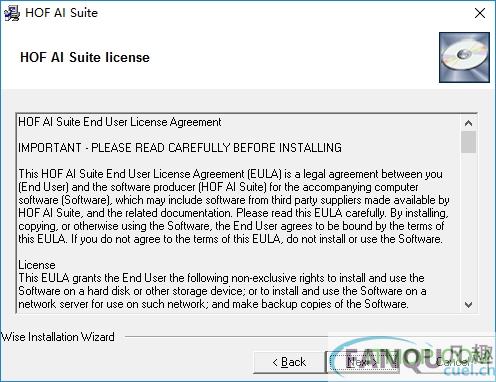hof ai suite(影驰显卡超频工具) hofaisuite(影驰显卡超频工具)下载,hofai,影驰,显卡超频

检测: 安全无毒、
安全无毒、  无广告、
无广告、  无插件
无插件
- 版本:v1.0.2 官方版
- 类型: 硬件驱动
- 平台: WinXP, Win7, Win8, Win10
- 时间: 2023-04-08 05:05:20
- 大小:
- 标签: 矮人小工具代码(矮人工具箱下载)dayz简易生火工具(dayz怎么制作火桶)宝可梦剑盾工具(剑盾工具宠)grounded怎么做工具(grounded工具制作)
扫码在手机打开
应用简介
hof ai suite(影驰显卡超频工具)
hof ai suite是专门为用户提供影驰显卡超频软件,在这里用户可以使用软件配合影驰科技全新推出的hof显卡系列使用,软件支持图片上传,以及在线进行优化显卡功能,欢迎有需要的用户来润讯思手游下载!
关于HOF AI
HOF AI是由影驰科技最新出品的一款影驰显卡超频软件。该软件主要配合全新一代的RTX 2080/2080 Ti HOF显卡推出,其搭载的显示屏幕能算是最大的亮点之一,其不但继承了一代的全部功能,还可以支持自定义图片上传,并且全部的操作通过软件【HOF AI】即可全部完成。HOF AI不仅只是一款OC软件,同时还是一个结合了软件和硬件的技术,将显卡超频和优化带到新的高度。显卡上设有独立的处理器去实时监控GPU、显存和MOSFET等零件的温度并作出自动优化调整。除了一般的超频和RGB灯效调整外,HOF AI软件还支持了第二代HOF Panel,支持该显示屏的图传功能和资讯显示调整。如果您正在使用影驰显卡,都可以下载HOF AI使用。
hof ai suite使用教程
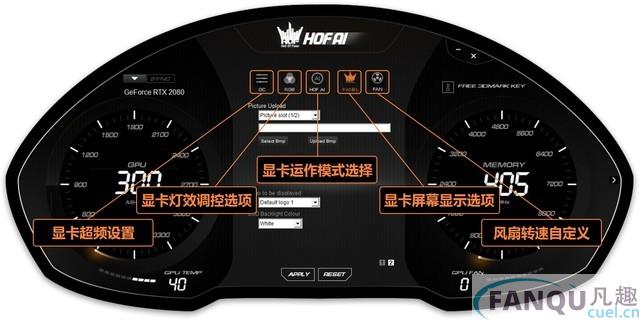
HOF AI支持的功能十分丰富,首先简单介绍一下HOF AI支持的5大功能:①显卡超频设置 ②显卡灯效调控 ③显卡运作模式 ④ 显卡屏幕显示 ⑤风扇转速自定义
目前HOF AI为英文版本,汉化正在紧锣密鼓的进行当中,不久后就将与大家见面。

点击名称为【OC】的选项,进入手动超频的功能界面,玩家可根据需要自行调节超频的幅度,建议新手玩家事先进行相关知识的补课哦~

点击名称为【RGB】的选项,进入灯效调整的功能界面,主要可以调节两部分的灯效,分别是正面、顶部皇冠与背板LOGO,多种模式随心选择,赶快试试吧!

点击名称为【HOF AI】的选项,进入运作模式选择的功能界面,玩家可以自由修改HyperBoost按钮开启后的运作模式,分别为HyperBoost模式、Intelligent 模式、温度优先模式。
HyperBoost模式:由过去的固定全速升级为可让用户自定义转速,无论是静音或加强散热,都可让玩家随心所欲。
Intelligent智能模式:简单选择静音或高性能选项,HOF AI则将进行自适应调校,并提供自定义幅度调节按钮。
温度优先模式:简易设置两个温度/转速点,其余由HOF AI智能控制!

点击名称为【FAN】的选项,进入风扇转速手动调整界面,拉取不同的数值即可直接改变风扇转速,停转为0,全速为100。
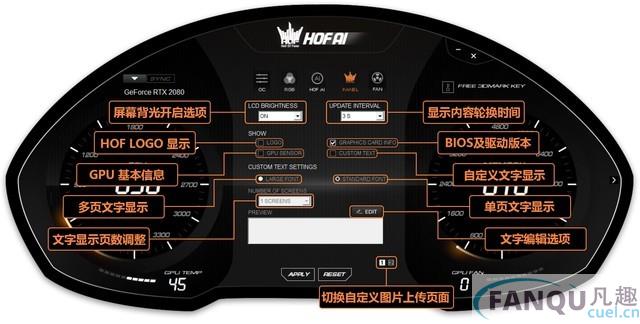
点击名称为【PANEL】的选项,即可进入HOF屏幕的功能界面。主要的功能注释如上所述,这一界面的功能支持与上一代HOF Panel基本相同。
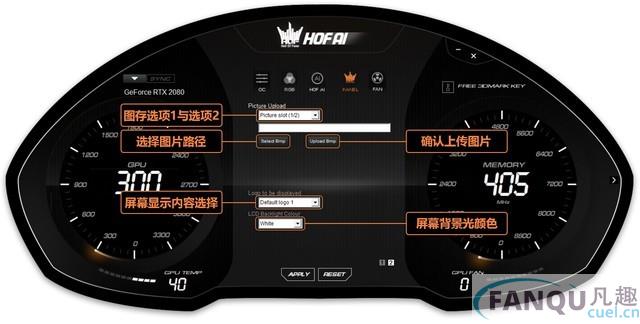
点击右下角的切换页面【2】,即可到达自定义图片上传功能区域,这里不但支持自定义图片上传,还可以进行轮播,并且可以更改屏幕背光颜色,可以说是玩法十足。
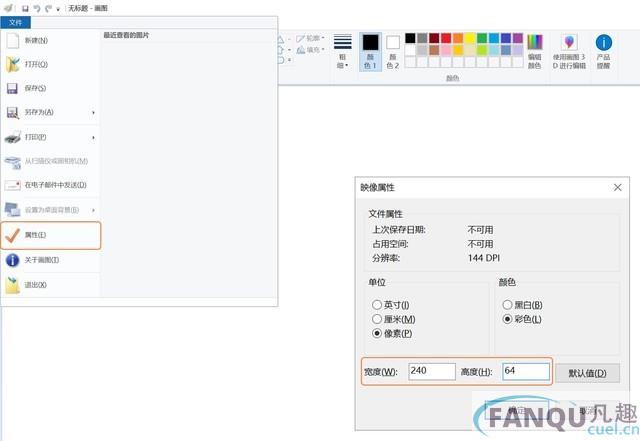
HOF Panel 2 支持的图片格式为:240*64像素,2色BMP格式。
有设计基础的用户可以使用PS、CDR等设计软件自己DIY创意图片。
没有设计基础的玩家也不用担心,使用Windows系统自带的【画图】软件也可以进行图片设计,首先需要在属性中更改图片大小。
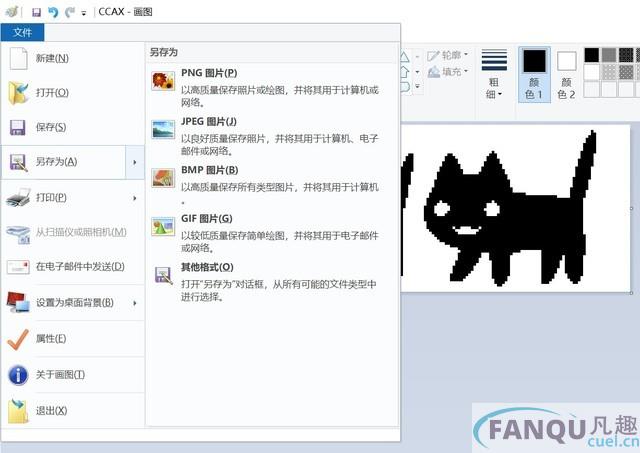
利用画笔等工具,创造出自己专属的创意图片(PS:这里是小编自己画的猫......),最后导出格式选择【BMP】即可使用。
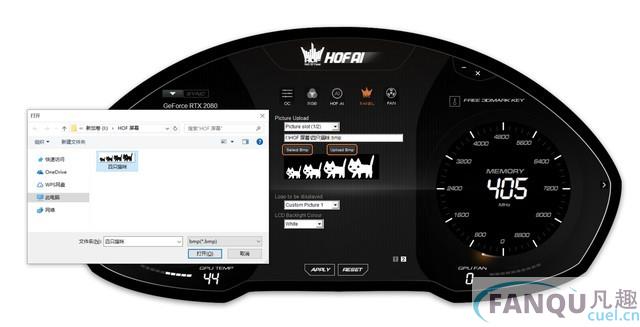
导出完成后,我们打开回到HOF AI PANEL界面,点击【Select Bmp】选择刚才设计的图片路径,上传成功后图片将会在软件界面中显示出来。
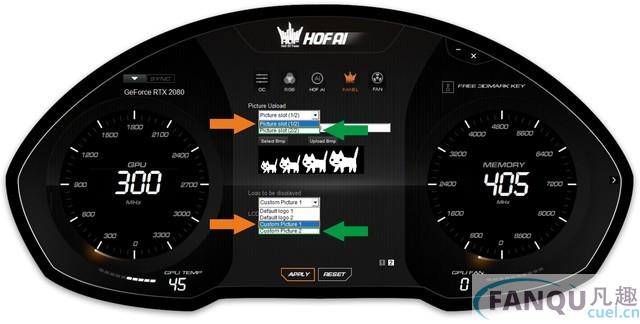
上传成功后点击【Upload Bmp】同步至屏幕,最后点击【APPLY】保持设置即可。值得注意的一点是:本功能支持图片轮换,也就是玩家可以自行上传2张自定义图片,并分别同步到【页面1】与【页面2】当中,玩家在同步时一定要注意页面的序号对应哦~

这样一来,你自己设计的图片即可显示在屏幕当中,自己动手操作几次,就会发现其实十分简单,发挥你的想象力,融入你个性的PC主机即将呈现。
HOF AI功能介绍
针对风扇智能控制部分,HOF AI提供三种运作模式,各模式的功能见以下描述:
温度优先(Temperature priority) 模式
用户可自定义2个高低温度点和转速,其余就会由HOF AI的处理器进行协调。注意此模式需要HOF AI在背景运行,其余两个模式则不需要。
HyperBoost模式
Hyperboost 模式对应显卡上的一键超频按钮,以往此按钮只对应风扇全速,在新一代名人堂的智能控制器加特下,按钮启用后的转速改成可由用户自行定义。使用例子:在测试显卡OC极限时设置成100%,此时风扇转速能突破限制提供极佳散热效果;或将转速设置成0%让风扇马上进入停转状态,以便进行视频观赏等需要绝对宁静的使用环境。
智能(Intelligent)模式
Intelligent模式能让用户简易调整风扇特性。以往的OC软体,用户只能设定固定风扇转速,或进行复杂的自订风扇曲线图。在HOF AI下,用户要改变风扇特性,只需简单使用HOF AI的Intelligent模式。模式预设提供Quiet (宁静)及Performance(性能)选项,能分别提供比默认更宁静及更佳散热效果(详细见上表测试)。另外用户也可自定义风扇倾向安静或性能,幅度由0-50%。
更新日志
HOF AI(影驰显卡超频软件) v1.0.0.1官方版更新
1、初始版本,对应影驰GeForce RTX 2080 HOF / GeForce RTX 2080 Ti HOF
2、支持 HOF AI
3、支持 HOF Panel 2
游戏推荐
-

Audio Jam提取伴奏乐器工具
中文|153.0M
-

Java class/jar反编译工具JD-GUI eclipse 插件版
中文|595KB
-

开源脱壳工具.Net Reactor Slayer
中文|1.4M
-

阿里云盘压缩文件分享小工具(aliyun-share)
中文|80M
-

QQ五笔输入法截屏工具
中文|813KB
-

NSIS安装包制作工具
中文|26.4M
-

Audio Jam提取伴奏乐器工具
中文|153.0M
-

Java class/jar反编译工具JD-GUI eclipse 插件版
中文|595KB
-

开源脱壳工具.Net Reactor Slayer
中文|1.4M
-

阿里云盘压缩文件分享小工具(aliyun-share)
中文|80M
-

QQ五笔输入法截屏工具
中文|813KB
-

NSIS安装包制作工具
中文|26.4M
-

Audio Jam提取伴奏乐器工具
中文|153.0M
-

Java class/jar反编译工具JD-GUI eclipse 插件版
中文|595KB
-

开源脱壳工具.Net Reactor Slayer
中文|1.4M
-

阿里云盘压缩文件分享小工具(aliyun-share)
中文|80M
-

QQ五笔输入法截屏工具
中文|813KB
-

NSIS安装包制作工具
中文|26.4M
-

Audio Jam提取伴奏乐器工具
中文|153.0M
-

Java class/jar反编译工具JD-GUI eclipse 插件版
中文|595KB
-

开源脱壳工具.Net Reactor Slayer
中文|1.4M
-

阿里云盘压缩文件分享小工具(aliyun-share)
中文|80M
-

QQ五笔输入法截屏工具
中文|813KB
-

NSIS安装包制作工具
中文|26.4M
-

奇遇世界平台
中文|106.4M
-

小小世界3d沙盒建造游戏
中文|35.8M
-

托卡世界完整版官方正版
中文|408M
-

小戴夫的世界
中文|38.8 MB
-

抖音2022版(世界杯)
中文|165.4M
-

坦克世界效率值查询器
中文|3KB
-

Audio Jam提取伴奏乐器工具
中文|153.0M
-

Java class/jar反编译工具JD-GUI eclipse 插件版
中文|595KB
-

开源脱壳工具.Net Reactor Slayer
中文|1.4M
-

阿里云盘压缩文件分享小工具(aliyun-share)
中文|80M
-

QQ五笔输入法截屏工具
中文|813KB
-

NSIS安装包制作工具
中文|26.4M
-

Audio Jam提取伴奏乐器工具
中文|153.0M
-

Java class/jar反编译工具JD-GUI eclipse 插件版
中文|595KB
-

开源脱壳工具.Net Reactor Slayer
中文|1.4M
-

阿里云盘压缩文件分享小工具(aliyun-share)
中文|80M
-

QQ五笔输入法截屏工具
中文|813KB
-

NSIS安装包制作工具
中文|26.4M
-

Audio Jam提取伴奏乐器工具
中文|153.0M
-

Java class/jar反编译工具JD-GUI eclipse 插件版
中文|595KB
-

开源脱壳工具.Net Reactor Slayer
中文|1.4M
-

阿里云盘压缩文件分享小工具(aliyun-share)
中文|80M
-

QQ五笔输入法截屏工具
中文|813KB
-

NSIS安装包制作工具
中文|26.4M
-

Audio Jam提取伴奏乐器工具
中文|153.0M
-

Java class/jar反编译工具JD-GUI eclipse 插件版
中文|595KB
-

开源脱壳工具.Net Reactor Slayer
中文|1.4M
-

阿里云盘压缩文件分享小工具(aliyun-share)
中文|80M
-

QQ五笔输入法截屏工具
中文|813KB
-

NSIS安装包制作工具
中文|26.4M
-

Audio Jam提取伴奏乐器工具
中文|153.0M
-

Java class/jar反编译工具JD-GUI eclipse 插件版
中文|595KB
-

开源脱壳工具.Net Reactor Slayer
中文|1.4M
-

阿里云盘压缩文件分享小工具(aliyun-share)
中文|80M
-

QQ五笔输入法截屏工具
中文|813KB
-

NSIS安装包制作工具
中文|26.4M
-

BMP转换ICO工具(IconMaster)
中文|37KB
-

Audio Jam提取伴奏乐器工具
中文|153.0M
-

Java class/jar反编译工具JD-GUI eclipse 插件版
中文|595KB
-

开源脱壳工具.Net Reactor Slayer
中文|1.4M
-

阿里云盘压缩文件分享小工具(aliyun-share)
中文|80M
-

QQ五笔输入法截屏工具
中文|813KB
-

BMP转换ICO工具(IconMaster)
中文|37KB
-

Audio Jam提取伴奏乐器工具
中文|153.0M
-

Java class/jar反编译工具JD-GUI eclipse 插件版
中文|595KB
-

开源脱壳工具.Net Reactor Slayer
中文|1.4M
-

阿里云盘压缩文件分享小工具(aliyun-share)
中文|80M
-

QQ五笔输入法截屏工具
中文|813KB
-

剪映srt字幕提取工具
中文|11.1M
-

Audio Jam提取伴奏乐器工具
中文|153.0M
-

Java class/jar反编译工具JD-GUI eclipse 插件版
中文|595KB
-

开源脱壳工具.Net Reactor Slayer
中文|1.4M
-

阿里云盘压缩文件分享小工具(aliyun-share)
中文|80M
-

QQ五笔输入法截屏工具
中文|813KB
-

剪映srt字幕提取工具
中文|11.1M
-

Audio Jam提取伴奏乐器工具
中文|153.0M
-

Java class/jar反编译工具JD-GUI eclipse 插件版
中文|595KB
-

开源脱壳工具.Net Reactor Slayer
中文|1.4M
-

阿里云盘压缩文件分享小工具(aliyun-share)
中文|80M
-

QQ五笔输入法截屏工具
中文|813KB
-

Premiere助手
中文|11M
-

Audio Jam提取伴奏乐器工具
中文|153.0M
-

Java class/jar反编译工具JD-GUI eclipse 插件版
中文|595KB
-

开源脱壳工具.Net Reactor Slayer
中文|1.4M
-

阿里云盘压缩文件分享小工具(aliyun-share)
中文|80M
-

QQ五笔输入法截屏工具
中文|813KB
-

Loop跳绳运动
中文|142.7M
-

PhotoShop CC 2019 Lite
中文|294.4M
-

Microsoft Process Monitor(进程监视器)
中文|1.6M
-

ESET Internet Security官方版
中文|67.0M
-

sqlite可视化工具(SqliteStudio)
中文|4.3M
-

iTunes for Windows
中文|201.1M
-

快递速查工具
中文|13.5M
-

Audio Jam提取伴奏乐器工具
中文|153.0M
-

Java class/jar反编译工具JD-GUI eclipse 插件版
中文|595KB
-

开源脱壳工具.Net Reactor Slayer
中文|1.4M
-

阿里云盘压缩文件分享小工具(aliyun-share)
中文|80M
-

QQ五笔输入法截屏工具
中文|813KB
-

地球受袭
中文|47.55MB
-

小米电视4a使用说明书
中文|2.4M
-

Audio Jam提取伴奏乐器工具
中文|153.0M
-

Java class/jar反编译工具JD-GUI eclipse 插件版
中文|595KB
-

开源脱壳工具.Net Reactor Slayer
中文|1.4M
-

阿里云盘压缩文件分享小工具(aliyun-share)
中文|80M
-

地球受袭
中文|47.55MB
-

小米电视4a使用说明书
中文|2.4M
-

Audio Jam提取伴奏乐器工具
中文|153.0M
-

Java class/jar反编译工具JD-GUI eclipse 插件版
中文|595KB
-

开源脱壳工具.Net Reactor Slayer
中文|1.4M
-

阿里云盘压缩文件分享小工具(aliyun-share)
中文|80M
-
中文|
-

Audio Jam提取伴奏乐器工具
中文|153.0M
-

Java class/jar反编译工具JD-GUI eclipse 插件版
中文|595KB
-

开源脱壳工具.Net Reactor Slayer
中文|1.4M
-

阿里云盘压缩文件分享小工具(aliyun-share)
中文|80M
-

QQ五笔输入法截屏工具
中文|813KB
-
中文|
-

Audio Jam提取伴奏乐器工具
中文|153.0M
-

Java class/jar反编译工具JD-GUI eclipse 插件版
中文|595KB
-

开源脱壳工具.Net Reactor Slayer
中文|1.4M
-

阿里云盘压缩文件分享小工具(aliyun-share)
中文|80M
-

QQ五笔输入法截屏工具
中文|813KB
-
中文|
-

Audio Jam提取伴奏乐器工具
中文|153.0M
-

Java class/jar反编译工具JD-GUI eclipse 插件版
中文|595KB
-

开源脱壳工具.Net Reactor Slayer
中文|1.4M
-

阿里云盘压缩文件分享小工具(aliyun-share)
中文|80M
-

QQ五笔输入法截屏工具
中文|813KB
-
中文|
-

瑞合信plus电脑版(单双色/全彩控制系统)
中文|92.8M
-
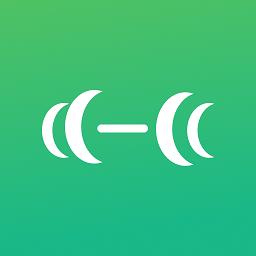
RunE Force健身系统
中文|67.7M
-

Windows Icebox(系统还原备份软件)
中文|25M
-

希悦校园系统
中文|30.3M
-

华为欧拉操作系统
中文|17.31G